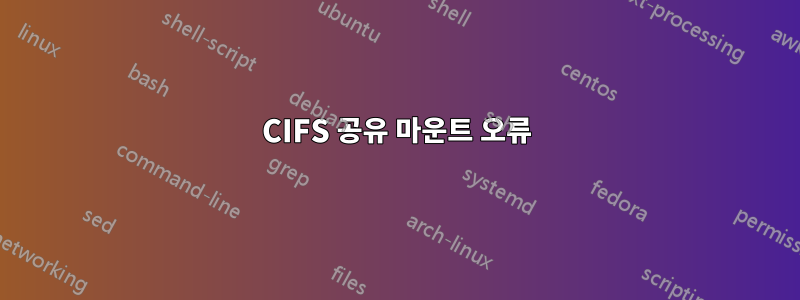
Linksys NAS200에서 Fedora 16으로 네트워크 공유를 마운트하려고 합니다.
실행하려는 프로그램이 저장할 네트워크 주소를 허용하지 않습니다. 서버의 IP 주소를 지정하지 않고 실행했는데 임의의 IP가 나타납니다. IP를 지정했는데 장치를 찾을 수 없습니다.
오류는 다음과 같습니다.
[root@HOME ~]# mount -t cifs -v //NAS_SERVER/public/ /mnt/ -o username=user,password=pass
mount.cifs kernel mount options: ip=184.106.31.190,unc=\\NAS_SERVER\public,,ver=1,user=user,pass=********
mount error(115): Operation now in progress
Refer to the mount.cifs(8) manual page (e.g. man mount.cifs)
[root@HOME ~]# mount -t cifs -v //NAS_SERVER/public/ /mnt/ -o username=user,password=pass,ip=192.168.1.77
ip address 192.168.1.77 override specified
mount.cifs kernel mount options: ip=192.168.1.77,unc=\\NAS_SERVER\public,,ver=1,user=user,pass=********
Retrying with upper case share name
mount.cifs kernel mount options: ip=192.168.1.77,unc=\\NAS_SERVER\PUBLIC,,ver=1,user=user,pass=********
mount error(6): No such device or address
Refer to the mount.cifs(8) manual page (e.g. man mount.cifs)
하지만 다음과 함께 작동합니다 smbclient.
[root@HOME ~]# smbclient -L 192.168.1.77
WARNING: The security=share option is deprecated
Enter user's password:
Domain=[HOME] OS=[Unix] Server=[Samba 3.0.22]
Sharename Type Comment
--------- ---- -------
IPC$ IPC IPC Service (Network Storage)
DISK 1 Disk
PUBLIC Disk
ADMIN$ IPC IPC Service (Network Storage)
Domain=[HOME] OS=[Unix] Server=[Samba 3.0.22]
Server Comment
--------- -------
HOME Samba Server Version 3.6.5-85.fc16
NAS_SERVER Network Storage
Workgroup Master
--------- -------
HOME HOME
이 삼바 서버에 마운트할 수 없는 이유는 무엇입니까? 이러한 오류는 무엇을 의미합니까?
답변1
Fedora에서 Windows XP 공유 폴더에 액세스하는 문제 해결:
다음 오류가 발생합니다.
mount error(115): Operation now in progress
Refer to the mount.cifs(8) manual page (e.g. man mount.cifs)
1. Linux가 다른 상자를 핑할 수 있는지 확인하십시오.
Linux 상자에서 Windows 상자의 IP로 다음 명령을 실행하십시오.
el@defiant /mnt $ ping 192.168.13.107
PING 192.168.13.107 (192.168.13.107) 56(84) bytes of data.
64 bytes from 192.168.13.107: icmp_req=1 ttl=128 time=0.366 ms
--- 192.168.13.107 ping statistics ---
44 packets transmitted, 44 received, 0% packet loss, time 42999ms
rtt min/avg/max/mdev = 0.178/0.227/0.366/0.038 ms
상자에 닿을 수 없거나 연결이 안팎으로 연결되어 있으면 마운트에서 문제가 발생할 수 있습니다.
2. Windows에서 폴더가 실제로 공유되는지 확인하고 다음 단계를 따르세요.
- 파일 브라우저를 열어
C:\. - 라는 새 폴더를 만듭니다
public. 이제 C:\public이 생겼습니다. - 해당 폴더 안에 "testing.txt"라는 새 텍스트 문서를 만듭니다.
- 폴더를 마우스 오른쪽 버튼으로 클릭
C:\public하고 속성으로 이동합니다. - 공유 탭을 클릭하세요.
- "네트워크에서 이 폴더 공유"가 선택되어 있는지 확인하세요. 공유 이름은 'public'입니다.
- 확인을 클릭하세요. 폴더 아래에 작은 손 모양이 나타나야 합니다. 이는 공유되었음을 의미합니다.
이제 'public' 폴더가 공유되었으며 Linux를 사용하여 해당 폴더에 연결할 수 있습니다.
3. Linux에서는 'mount'를 사용하여 공유를 마운트합니다.
- 콘솔을 열고
su루팅합니다. 디렉토리를 만드십시오.
mkdir /mnt/windows이곳에서 공유 파일에 접근할 수 있습니다.비밀번호를 묻는 mount 명령을 실행합니다.
[root@defiant mnt]# mount -t cifs //192.168.13.107/eric /mnt/windows -o username=eric Password for eric@//192.168.13.107/public: ********** [root@defiant mnt]#위 명령은 비밀번호를 묻는 메시지를 표시합니다. 올바른 비밀번호를 입력하세요. 잘못된 비밀번호를 입력하면 오류가 발생합니다. 비밀번호가 확실하지 않은 경우 Windows 상자의 제어판 -> 사용자 계정에서 비밀번호를 변경할 수 있습니다.
명령을 실행
cd /mnt/windows하고 실행하십시오ls. 드라이브의 내용은 다음과 같습니다.[root@defiant windows]# ls testing.txt [root@defiant windows]#Windows 드라이브에 연결되었습니다.
4. Konqueror 또는 Linux 파일 브라우저를 사용하여 공유 드라이브에 연결합니다:
- 내 경우에는 Konqueror로 파일 브라우저를 엽니다.
- 파일 위치 표시줄에 Enter를 입력
smb://192.168.13.107/public하고 Enter 키를 누릅니다. - 사용자 이름과 비밀번호 로그인 상자가 나타날 수 있습니다. 이 게시물 상단에 설명된 Windows 상자의 사용자 이름과 비밀번호를 입력하세요.
- 축하합니다. 공유 폴더에 연결되었습니다.
위의 방법이 작동하지 않는 경우 문제 해결.
1단계: 두 컴퓨터를 모두 다시 시작해 보셨나요?
두 컴퓨터를 모두 재부팅합니다. 그런 다음 모든 Windows 업데이트가 완료되었는지 확인하세요. Linux의 소프트웨어 업데이트도 처리되었는지 확인하십시오. 업데이트 후 재부팅하세요.
2단계: 방화벽, ZoneAlarms 및 기타 보안 소프트웨어 검토
바이러스, 맬웨어 또는 인터넷상의 악으로부터 컴퓨터를 보호하도록 설계된 소프트웨어가 파일 공유 시도를 차단할 수 있습니다. Windows 방화벽이 편집증 모드에 있을 수 있습니다. Windows 방화벽이 원인일 가능성은 낮지만 일시적으로 방화벽을 꺼서 문제가 아닌지 확인하십시오. (놔두지 마십시오).
편집증 모드로 설정될 수 있는 모든 보안 소프트웨어 목록을 획득하세요. Windows 방화벽, 타사 방화벽, ZoneAlarms, 바이러스 백신, Kaspersky, AVG 또는 바이러스/악성 프로그램/악으로부터 사용자를 보호한다고 주장하는 기타 모든 것. 이를 검토하고 일시적으로 끄거나 IP 주소에 대한 화이트리스트를 열어야 합니다.
3단계: 보안 소프트웨어에서 단서를 확보합니다.
ZoneAlarm은 모든 폴더 공유 이벤트 및 시도에 대한 로그를 유지하며 개요->경고 및 로그로 이동합니다. 그리고 실패한 모든 시도 목록을 확인하세요. 다른 소프트웨어에서도 마찬가지입니다. 그렇다면 그것은 당신으로부터 당신을 보호하는 것입니다.
4단계: 라우터 또는 LAN 자체에 의심되는 문제가 있습니다.
라우터, 무선 브리지, 덤 허브 또는 기타 네트워크 장치에 공유 폴더 연결 시도를 차단하는 지시적인 속임수가 있을 수 있습니다. 라우터나 장치 자체가 포트를 차단하고 있거나 제한 모드에 있는 것이 있을 수 있습니다. 최근에 장난을 치는 사람이 있나요? 라우터를 모두 기본값으로 다시 설정하고 다시 시도해 보세요.
5단계: LAN이 간단하고 올바른지 확인하세요.
두 컴퓨터가 모두 동일한 라우터에 연결되어 있습니까? 아마도 하나는 형편없는 넷기어 무선 브리지에 연결되어 있고 다른 하나는 라우터에 연결되어 있습니까? 모든 컴퓨터를 하나의 라우터에 연결하여 네트워크를 단순화합니다. 라우터와 인터넷을 다시 시작하고 다시 시도하세요.
6단계: 여전히 작동하지 않습니다. 결함이 있는 장치를 분리합니다.
이제 고양이를 모아서 결함이 있는 유닛을 격리할 때입니다. 다른 컴퓨터와 공유에 연결하여 Windows 상자가 파일을 공유하지 않는다는 것을 증명하십시오. 친구의 Windows 노트북이나 Apple 제품을 구입하여 네트워크에 연결하고 공유에 액세스할 수 있는지 확인하세요. 만약 그렇게 할 수 없다면 윈도우 박스에 문제가 있는 것이고, 가능하다면 리눅스 박스에 문제가 있는 것입니다.
7단계: Linux의 방화벽을 의심하세요.
Linux의 특별한 보안 경보나 특별한 방화벽 소프트웨어를 기록해 두십시오. 실행하여 system-config-firewallsmb가 선택되어 있는지 확인하세요. Linux가 마운트를 방해하지 않는지 확인하세요. 다른 Linux 상자에 smb 공유를 생성하고 이에 연결해 보십시오.
이 중 아무것도 작동하지 않으면. 핵 옵션을 사용하고 두 운영 체제를 모두 다시 설치하고 맨 위에서 다시 시작하십시오. 로켓수술입니다.
답변2
노력하다:
mount -t cifs -v //NAS_SERVER/public/ /mnt/ -o username=user,password=pass,sec=ntlm
핵심은초=ntlm
답변3
이 문제에 대한 더 많은 가능한 솔루션 추가
이 오류 메시지는 그다지 설명적이지는 않지만 작업 시간이 초과되었음을 의미합니다. 여기에는 여러 가지 이유가 있을 수 있으며, 이 문제를 조사하는 동안 이 스레드에서 아직 언급되지 않은 몇 가지 솔루션을 발견했습니다.
1.) 모호한 네트워크
이 문제에 대해 온라인에서 찾을 수 있는 다양한 솔루션에서는 자주 언급되지 않지만 연결하려는 서버는 로컬 시스템과 동일한 서브넷에 있어야 합니다. 이 문제는 유선 및 무선 연결이 모두 활성화되어 있고 두 연결이 동일한 네트워크가 아니기 때문에 장치가 속한 서브넷을 결정하는 것이 모호했기 때문에 발생했습니다. Wi-Fi를 비활성화하면 문제가 즉시 해결되었습니다. 나는 읽는 동안 이 해결책을 우연히 발견했습니다.다스 베르크슈타트:
[해결책]
제 경우에는 DFS 공유가 다른 서브넷의 저장소에 있었습니다. 해당 스토리지 서브넷에 IP가 있는 네트워크 별칭(eth0:1)을 추가한 후 작동했습니다.
나는 비밀스러운 "오류 (115): 작업이 현재 진행 중입니다" 대신 "호스트에 대한 경로 없음"과 같은 것을 예상했을 것입니다...
글쎄, 다 가질 수는 없잖아 ;)
원천:http://www.das-werkstatt.com/forum/werkstatt/viewtopic.php?f=7&t=2074
2.) 자격 증명 파일 끝에 줄 바꿈
,자격 증명 파일은 비밀번호에 쉼표와 같은 특수 문자가 있는 경우 유용합니다 . 다음과 같이 옵션에서 참조할 수 있습니다.
mount -t cifs //remote /mnt/local -o credentials=/path/to/cifs.credo
파일은 sh-style 변수 선언으로 형식화됩니다.
username=me
password=mypassword
domain=mydomain
자격 증명 파일을 사용하는 경우 끝에 개행 문자가 없는지 확인하십시오. 그렇지 않으면 자격 증명 파일을 구문 분석하는 동안 시간 초과됩니다.
...
domain=mydomain
<empty line>
3.) 실제 공유 포인트가 아닌 특정 디렉토리를 마운트하려고 합니다.
필요한 특정 디렉터리가 공유의 하위 디렉터리인 경우 해당 폴더를 직접 탑재할 수 없습니다. 그렇게 하려고 하면 몇 가지 다른 오류가 발생하는데, 이것이 그 중 하나입니다.
대신, 공유 포인트 자체를 마운트한 다음 필요한 하위 디렉터리에 심볼릭 링크를 추가하세요.
~> mkdir /mnt/local
~> sudo mount -t cifs //remote /mnt/local
~> ln -s /mnt/local/path/to/my-folder /mnt/my-folder
이렇게 하면 매번 드릴다운할 필요 없이 하위 디렉터리 자체를 마운트하는 것과 동일한 결과를 얻을 수 있습니다.
답변4
나는 종종 를 인용해야 -o "username=joe,password=yadayada,domain=adomain" //share/share /mnt 하고 그것은 바로 마운트될 것이고 내가 찾아본 대부분의 예는 그 비트를 표시하지 않습니다(해당 시스템에 필요한 경우).
실제로 지금 태블릿에서 해당 문제가 발생했습니다(여기서 IP가 아닌 UNC 이름을 원하는 이유). 인용문을 통해 문제가 바로 해결되었습니다.


